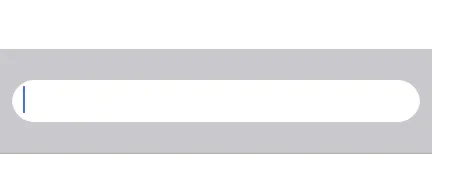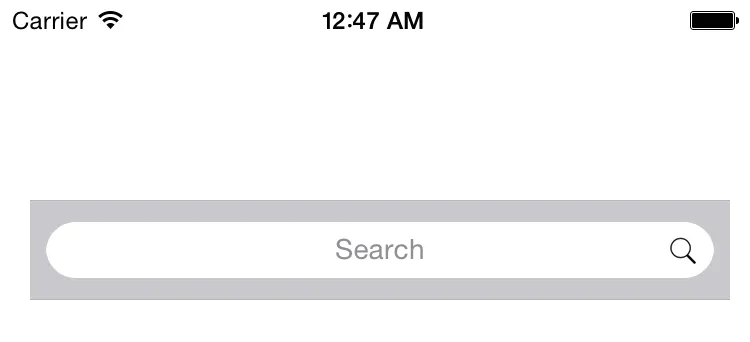我建议您查看苹果文档中的
layoutIfNeeded()和
layoutSubviews()。阅读后,您将更好地理解它们。当您编写
searchBar.layoutIfNeeded()实例方法时,效果神奇。另一种解决方案是调用
searchBar.layoutSubviews(),但是根据苹果文档的说法:
不应直接调用此方法。如果要强制进行布局更新,请在下一次绘图更新之前调用setNeedsLayout()方法。如果要立即更新视图的布局,请调用layoutIfNeeded()方法。
根据@Jeyamahesan的回答。当您像下面这样修改代码时,无需将代码分别放在viewDidLoad()和ViewDidAppear()中。
示例:
import UIKit
class MainController: UIViewController {
private var searchBar: UISearchBar!
override func viewDidLoad() {
super.viewDidLoad()
searchBar = UISearchBar()
searchBar.frame = CGRect(x: 15, y: 100, width: 350, height: 50)
searchBar.layoutIfNeeded()
self.view.addSubview(searchBar)
let searchTextField:UITextField = searchBar.subviews[0].subviews.last as! UITextField
searchTextField.layer.cornerRadius = 15
searchTextField.textAlignment = NSTextAlignment.left
let image:UIImage = UIImage(named: "Search")!
let imageView:UIImageView = UIImageView.init(image: image)
searchTextField.leftView = nil
searchTextField.placeholder = "Search"
searchTextField.rightView = imageView
searchTextField.rightViewMode = UITextFieldViewMode.always
}
}
我解决问题的方法:
MainView.swift
import UIKit
class MainView: UIView {
override init(frame: CGRect) {
super.init(frame: frame)
setupUI()
}
required init?(coder aDecoder: NSCoder) {
super.init(coder: aDecoder)
}
private func setupUI() {
backgroundColor = UIColor.lightGray
setupSubViews()
setupAutoLayout()
}
private let searchBar: UISearchBar = {
let searchBar = UISearchBar()
searchBar.isTranslucent = false
searchBar.barTintColor = ColorPalette.LuminousDay.white
searchBar.layoutIfNeeded()
return searchBar
}()
private let searchImageView: UIImageView = {
let image = UIImage(named: "Search")
let imageView = UIImageView(image: image)
imageView.contentMode = .scaleAspectFit
return imageView
}()
private lazy var searchBarTextField: UITextField = { [unowned self] in
let textField = self.searchBar.value(forKey: "searchBarTextField") as! UITextField
textField.font = FontBook.SourceSansPro.Weight.semiBold.setFont(size: 24)
textField.textColor = ColorPalette.LuminousDay.charm
textField.tintColor = ColorPalette.LuminousDay.charm
textField.clearButtonMode = .never
textField.leftViewMode = .never
textField.leftView = nil
textField.rightViewMode = .always
textField.rightView = self.searchImageView
return textField
}()
private func setupSubViews() {
addSubview(searchBar)
searchBar.addSubview(searchBarTextField)
searchBarTextField.addSubview(searchImageView)
}
private func setupAutoLayout() {
searchBar.anchor(top: safeAreaLayoutGuide.topAnchor, bottom: nil,
leading: safeAreaLayoutGuide.leadingAnchor, trailing: safeAreaLayoutGuide.trailingAnchor,
centerX: nil, centerY: nil,
centerXconstant: nil, centerYconstant: nil,
size: CGSize.zero, padding: UIEdgeInsets(top: 50, left: 0, bottom: 0, right: 0))
searchImageView.setSize(size: CGSize(width: 16, height: 16))
}
}
MainController.swift
import UIKit
class MainController: UIViewController {
override func loadView() {
view = MainView()
}
override func viewDidLoad() {
super.viewDidLoad()
}
}
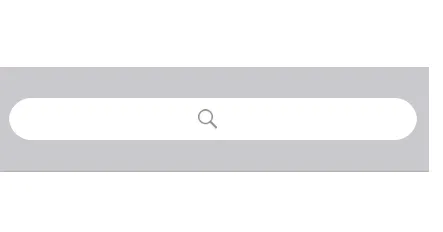 但根据我们的设计要求,我需要将其更改为以下图(2)所示。
但根据我们的设计要求,我需要将其更改为以下图(2)所示。
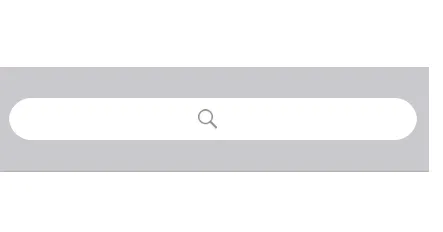 但根据我们的设计要求,我需要将其更改为以下图(2)所示。
但根据我们的设计要求,我需要将其更改为以下图(2)所示。